
Michael Fisher
0
1171
108
Su Mac no necesita una herramienta PDF premium de terceros como Adobe Acrobat Pro para algunas de las funciones de documentos más básicas. Si desea convertir documentos en archivos PDF, fusionar o dividir documentos existentes, o anotar y firmar formularios; macOS puede hacerlo todo.
Solo necesitará buscar su billetera si desea herramientas de edición y creación de PDF más avanzadas, y también tenemos algunas sugerencias para eso. Si solo está buscando el mejor PDF de macOS lectores, tenemos algunas alternativas a Vista previa para las 4 mejores alternativas gratuitas de vista previa de Mac para leer archivos PDF 4 mejores alternativas gratuitas de vista previa de Mac para leer archivos PDF Si está buscando un reemplazo de vista previa gratuito para su hábito de lectura de PDF, estas son las mejores opciones gratuitas ahí. también.
Cree archivos PDF desde casi cualquier aplicación
La creación de archivos PDF es posible desde casi cualquier aplicación que le permita imprimir en su Mac. Eso incluye su navegador, procesadores de texto, aplicaciones de hoja de cálculo, incluso editores de imágenes. Los 8 mejores editores de imágenes gratuitos y de pago para Mac. Los 8 mejores editores de imágenes gratuitos y de pago para Mac. Aquí están los mejores editores de imágenes de Mac gratuitos y de pago, ya sea usted Shutterbug profesional o aficionado profesional. . Uno de los mejores usos para esto es guardar páginas web como archivos PDF, directamente dentro de su navegador.
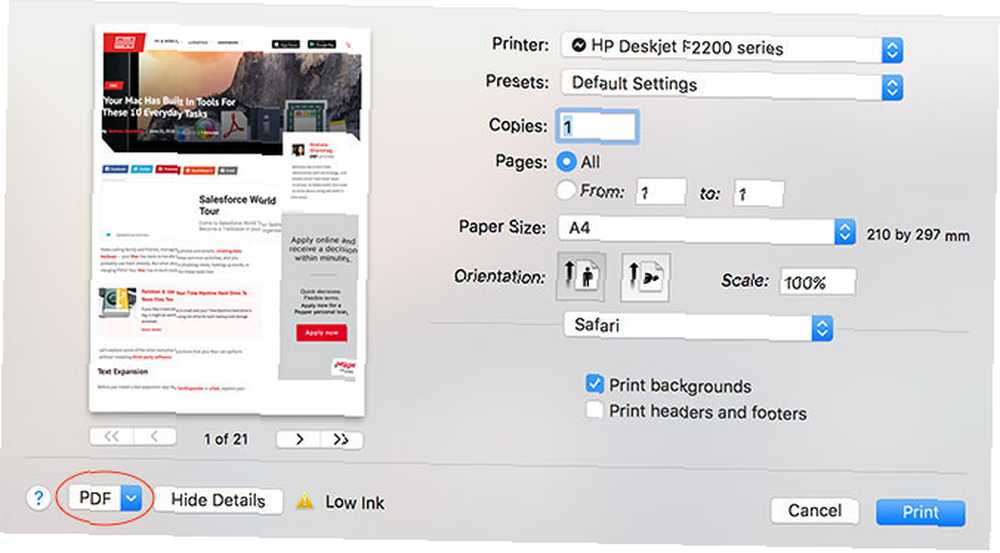
Para guardar como PDF, diríjase a Archivo> Imprimir diálogo. En la esquina inferior izquierda debe haber un cuadro desplegable que dice PDF. Haga clic en él y elija Guardar PDF o una de las otras opciones (como Abrir PDF en vista previa) para crear un documento PDF.
Algunas aplicaciones pueden no mostrar el PDF menú desplegable, pero generalmente puede encontrarlo debajo de Configuraciones de impresión o menú similar. Incluso puedes usar algunas aplicaciones para “convertir” tipos de archivo admitidos a PDF. Como ejemplo, Vista previa puede abrir archivos .DOCX de Microsoft Word, solo diríjase a Archivo> Imprimir> PDF para convertir.
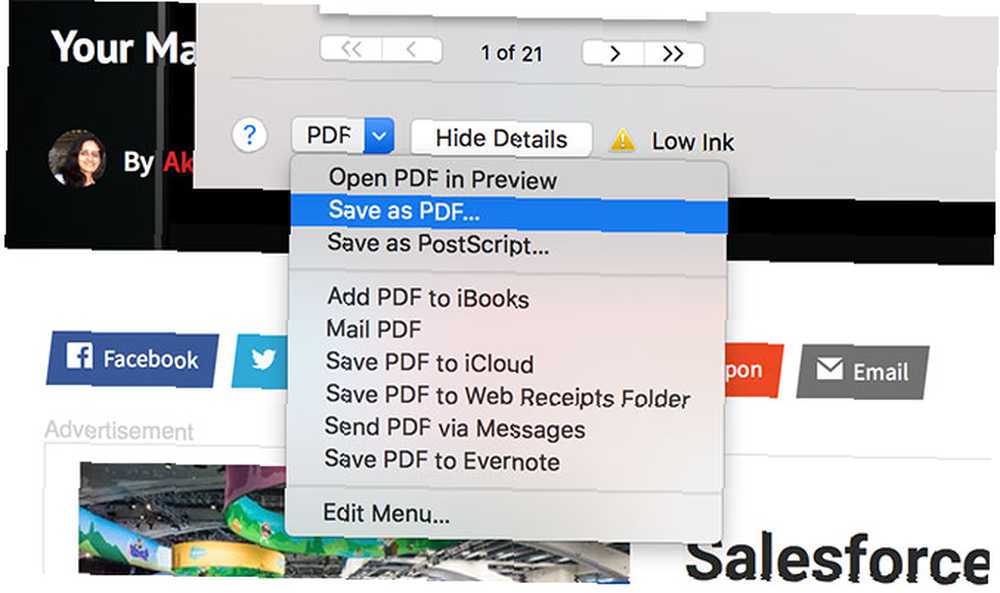
La vista previa también puede abrir los siguientes tipos de archivo: AI, BMP, DNG, DAE, EPS, FAX, FPX, GIF, HDR, ICNS, ICO, JPEG / 2000, OpenEXR, OBJ, CR2, PS, PSD, PICT, PDF, PNG, PNTG, QTIF, RAD, RAW, SGI, TGA, TIFF, XBM, PPT y STL.
Fusionar y reordenar documentos PDF
Puede usar Vista previa para fusionar archivos PDF y reordenar páginas. Para fusionar, simplemente abra dos o más archivos PDF con Vista previa seleccionándolos (usando comando + clic) luego haga doble clic para iniciar la Vista previa. A continuación, habilite la vista en miniatura en Ver> Miniaturas, luego haga clic y arrastre para reordenar las páginas como mejor le parezca.

Para fusionar dos archivos, simplemente arrastre las páginas de un documento a otro y presione guardar o comando + s. Puede deshacer cualquiera de sus cambios utilizando el Deshacer herramienta golpeando comando + z.
Cualquier archivo que desee fusionar primero debe estar en formato .PDF: no puede abrir un archivo .DOCX y un archivo .PDF y fusionar los dos. Tendrá que convertir el archivo .DOCX a .PDF primero, luego ábralo y fusione como se explicó anteriormente.
Dividir archivos PDF existentes
También existe la opción poco elegante de dividir archivos PDF, pero es un truco. Para aislar páginas específicas, simplemente abra su documento, habilite la vista en miniatura usando Ver> Miniaturas, luego seleccione qué páginas desea dividir en un nuevo documento usando comando + clic.
Nota: Si desea aislar páginas individuales en documentos nuevos, deberá hacerlo página por página.
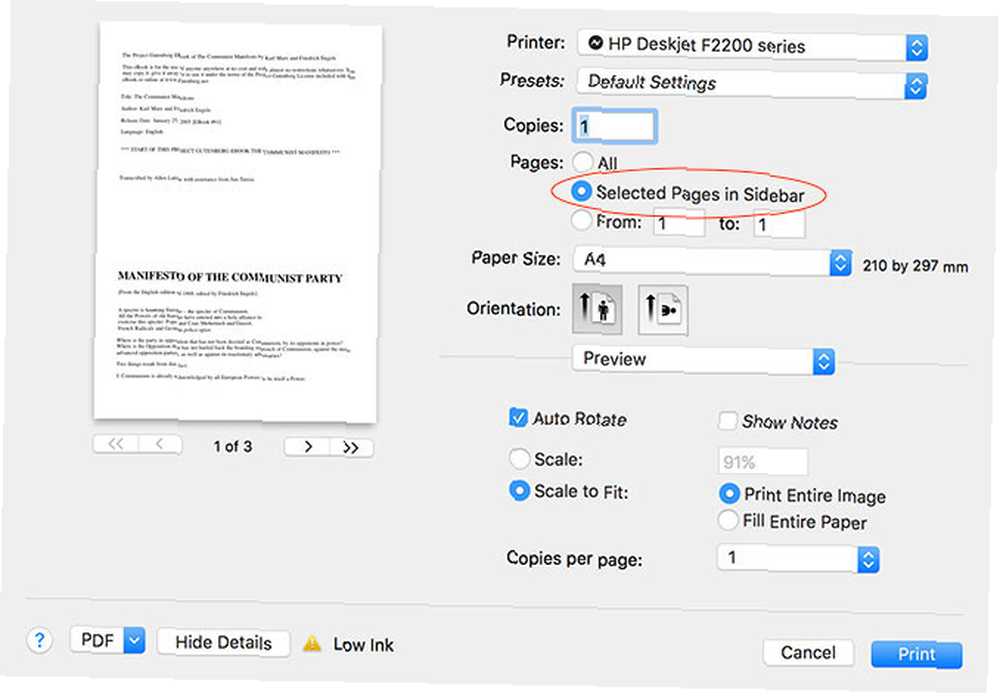
Cuando estés listo, dirígete a Archivo> Imprimir y verifica Páginas seleccionadas en la barra lateral. Haga clic en el PDF menú desplegable y guardar como documento PDF, enviar PDF a iCloud, o una de las otras opciones allí. Luego puede abrir el documento y arrastrar las páginas para reorganizarlas si lo desea.
Anotar, firmar y editar archivos PDF
La aplicación Vista previa de Apple también tiene una práctica caja de herramientas para marcar documentos, o incluso firmar su nombre. No todas estas herramientas son ideales para usar con documentos PDF, no todas funcionan del modo esperado. Para acceder a las herramientas, haga clic en el icono de la caja de herramientas en la barra de herramientas principal de Vista previa, o use el shift + comando + a atajo de teclado.
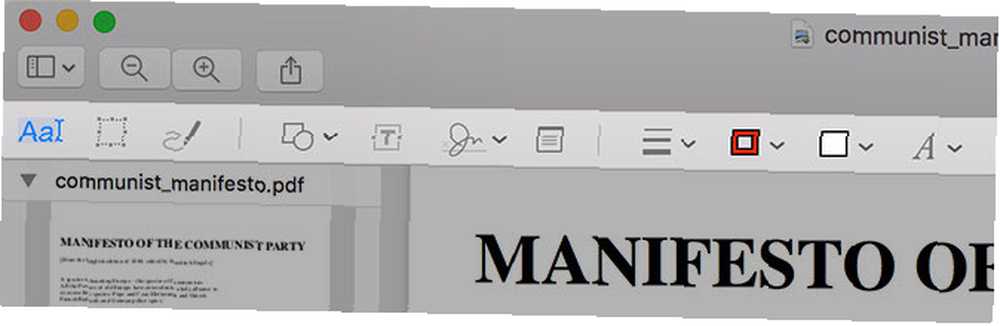
Las siguientes herramientas son útiles y funcionan muy bien:
- los bosquejo La herramienta es ideal para delinear documentos, dibujar flechas, subrayar, etc. La vista previa suavizará las líneas, por lo que sus círculos y garabatos no se ven como un desastre dibujado a mano.
- Formas también funciona muy bien, incluidas las flechas y la función de zoom para resaltar texto pequeño o detalles.
- los texto La herramienta puede ser útil para agregar notas y funciona de maravilla.
- Tú también puedes firmar un documento usando la herramienta de firma, que le permite garabatear su marca personal usando un trackpad (siempre que tenga uno) y luego colocarlo y escalarlo en el documento.
Desafortunadamente, el notas la herramienta no parece funcionar fuera de Vista previa, que no es muy útil para las personas que navegan por su documento utilizando su navegador u otro lector de PDF.
Obtenga más del software premium
Por lo tanto, su Mac es un poco superestrella cuando se trata de editar documentos PDF, pero esta funcionalidad sigue siendo bastante básica. Si va a pasar mucho tiempo editando archivos PDF o creando los suyos desde cero, debería considerar una herramienta de terceros más capaz.
Acrobat Pro de Adobe podría parecer la opción obvia, teniendo en cuenta que Adobe fue pionero en el formato y Acrobat sigue siendo el editor de PDF más poderoso del planeta. Desafortunadamente, no es el paquete de software más fácil de usar, y también es costoso. Usted puede “alquilar” Acrobat Pro desde $ 13 / mes, u obténgalo como parte de la suite Creative Cloud por $ 50 / mes.
Por esa razón, es posible que desee optar por algo un poco menos costoso y complejo, como PDFpen ($ 75, arriba). Es una herramienta poderosa e incluye características solicitadas como el reconocimiento óptico de caracteres Cómo extraer texto de imágenes (OCR) Cómo extraer texto de imágenes (OCR) La mejor manera de extraer texto de una imagen es usar el reconocimiento óptico de caracteres (OCR) . Le mostramos siete herramientas de OCR gratuitas para el trabajo. (OCR), sin dejar de ser fácil de aprender y fácil de usar.
Si realmente tiene un presupuesto limitado y puede vivir sin OCR, PDF Expert ($ 59 a continuación) es otra opción sólida. Viene con las herramientas básicas de edición de texto e imágenes que esperarías ver, con características sólidas de anotación y administración de páginas que lo colocan justo antes de la Vista previa.
Hay muchas otras herramientas de PDF en el mercado, pero estas tres son probablemente las mejores herramientas para el trabajo dependiendo de su presupuesto. Si bien Acrobat Pro puede sonar como la mejor opción, para la mayoría de los usuarios PDFpen proporciona el equilibrio adecuado de funciones a un precio justo.
Otras cosas que tu Mac hace gratis
¿Sabía que algunos de los mejores programas de Mac vienen preinstalados? Las mejores aplicaciones predeterminadas de Mac que no debería necesitar reemplazar Las mejores aplicaciones predeterminadas de Mac que no debería reemplazar. Aquí hay algunas de las mejores aplicaciones predeterminadas instalado, aplicaciones nativas de Mac que vale la pena usar. ¡No los abandones antes de probarlos! ? Su Mac viene con una gran cantidad de herramientas útiles para tareas cotidianas comunes. Su Mac ha incorporado herramientas para estas 10 tareas diarias. Su Mac ha incorporado herramientas para estas 10 tareas diarias. ¿Quiere dictar notas, buscar palabras y combinar archivos PDF? ¡Tu Mac tiene herramientas integradas para estas tareas y más! . Eso incluye características básicas de captura de pantalla Cómo tomar capturas de pantalla en Mac: consejos, herramientas y trucos para saber Cómo tomar capturas de pantalla en Mac: consejos, herramientas y trucos para saber ¿Necesita tomar una captura de pantalla en su Mac? Estos son los mejores accesos directos, consejos y aplicaciones para capturas de pantalla de macOS. y la capacidad de crear screencasts usando QuickTime Player 7 Tareas prácticas QuickTime Player se realiza de forma gratuita 7 Tareas prácticas QuickTime Player se realiza de forma gratuita Probablemente haya cambiado la asociación de archivos para que QuickTime nunca se use, por lo que probablemente haya pasado por alto su abundancia de funciones útiles . , además de utilizar la búsqueda de Spotlight para convertir divisas o consultar el clima Buscar de manera más eficiente en Mac OS X con nuestros principales consejos de Spotlight Buscar de manera más eficiente en Mac OS X con nuestros mejores consejos de Spotlight Spotlight ha sido una característica asesina de Mac durante años, con Cupertino enseña regularmente a Redmond en el arte de la búsqueda en el escritorio. Aquí hay algunos consejos para ayudarlo a encontrar más en su Mac. .
Safari incluso viene con un administrador de contraseñas incorporado seguro ¿Debería usar el llavero de iCloud para sincronizar contraseñas en Mac e iOS? ¿Debería usar el llavero de iCloud para sincronizar contraseñas en Mac e iOS? Si utiliza principalmente productos de Apple, ¿por qué no utilizar el administrador de contraseñas de la empresa de forma totalmente gratuita? y fuera de línea, léalo más tarde, servicio que se sincroniza con sus dispositivos iOS Use la Lista de lectura de Safari para la lectura sin conexión en su Mac y iPhone Use la Lista de lectura de Safari para la lectura sin conexión en su Mac y iPhone ¿Desea compartir artículos entre su iPhone y Mac? Usa la lista de lectura de Safari. . En comparación con Windows, los usuarios de Mac obtienen una gran cantidad de software adicional útil incluido con el sistema operativo de forma gratuita.
¿Utiliza Vista previa o ha desembolsado un editor de PDF elegante? ¿Qué más te gustaría que Apple incluyera con macOS??











